Cómo compartir carpetas y archivos en un grupo en el hogar ventanas 7 de red
Homegroups en Windows 7 hacen que sea fácil de compartir archivos, carpetas, música, imágenes, vídeos, e impresoras con otras personas en su red doméstica. Después de haber creado o se unió a un grupo en el hogar de Windows 7, utilice estos pasos para compartir sus carpetas y archivos con otros ordenadores conectados al grupo en el hogar.
Conteúdo
- Abra el panel de control de windows y, a continuación, haga clic en redes e internet.
- Bajo grupo hogar, haga clic en elegir grupo hogar y opciones para compartir.
- Seleccione los tipos de artículos que le gustaría compartir- deseleccionar cualquier usted no desea compartir. haga clic en guardar cambios.
- Para compartir bibliotecas personalizadas o carpetas, abra windows explorer y seleccione la biblioteca personalizada o la carpeta que desea compartir. haga clic en compartir en la barra de herramientas.
- Elija una opción en el compartir con menú desplegable. si quieres compartir sólo con personas específicas, haga clic en personas específicas y continuar con los pasos restantes.
- Escriba el nombre de usuario de la persona que desea compartir con, o haga clic en la flecha a la derecha del cuadro de diálogo y seleccione la persona desde el menú desplegable. haga clic en agregar.
- Para cambiar el nivel de permiso para alguien, haga clic en el nombre de esa persona y seleccione lectura, lectura / escritura o eliminar.
- Haga clic en compartir.
- Haga clic en siguiente.
- Haga clic en hecho.
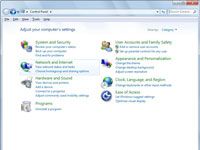  Agrandar Agrandar1 Abra el Panel de control de Windows y, a continuación, haga clic en Redes e Internet.Aparecerá la ventana Red e Internet. |   Agrandar Agrandar2 Bajo Grupo Hogar, haga clic en Elegir Grupo Hogar y Opciones para compartir.Aparecerá la ventana de Grupo Hogar. |   Agrandar Agrandar3 Seleccione los tipos de artículos que le gustaría compartir- deseleccionar cualquier usted no desea compartir. Haga clic en Guardar cambios.Puede seleccionar o anular la selección de cualquiera de las siguientes casillas de verificación: imágenes, música, vídeos, documentos, o en Impresoras. |
  Agrandar Agrandar4 Para compartir bibliotecas personalizadas o carpetas, abra Windows Explorer y seleccione la biblioteca personalizada o la carpeta que desea compartir. Haga clic en Compartir en la barra de herramientas.No haga doble clic en la biblioteca o Carpetas simplemente selecciónelo haciendo clic en él una vez. |   Agrandar Agrandar5 Elija una opción en el Compartir Con menú desplegable. Si quieres compartir sólo con personas específicas, haga clic en Personas específicas y continuar con los pasos restantes.Usted puede optar por compartir su biblioteca personalizada (o carpeta) con nadie, con su grupo en el hogar, o sólo con personas específicas. Si decide compartir con su grupo en el hogar, se puede permitir que el grupo en el hogar Acceso de lectura, lo que permite a otros para abrir elementos, pero no para hacer cualquier cambio o añadir o eliminar cualquier cosa en su biblioteca personalizada. O bien, puede permitir el acceso de lectura / escritura, lo que permite que otros también realizar cambios o agregar o eliminar cualquier cosa en su biblioteca personalizada. |   Agrandar Agrandar6 Escriba el nombre de usuario de la persona que desea compartir con, o haga clic en la flecha a la derecha del cuadro de diálogo y seleccione la persona desde el menú desplegable. Haga clic en Agregar.La persona que se añade con permiso de lectura. |
  Agrandar Agrandar7 Para cambiar el nivel de permiso para alguien, haga clic en el nombre de esa persona y seleccione Lectura, Lectura / Escritura o Eliminar.Haga clic en la opción Eliminar si desea eliminar el intercambio de archivos para esa persona. |   Agrandar Agrandar8 Haga clic en Compartir.Windows le pregunte si desea dar acceso a otras personas (la gente haya designado en el paso anterior). |   Agrandar Agrandar9 Haga clic en Siguiente.Puede hacer clic en el enlace de e-mail a un correo electrónico a alguien un enlace a sus elementos compartidos, o el enlace Copiar para copiar y pegar este enlace en un programa. También puede hacer clic Muéstreme totalidad de las acciones de la red en este equipo para abrir una ventana del explorador y acceder directamente a las unidades de red compartidas. |
  Agrandar Agrandar10 Haga clic en Hecho.Su biblioteca es ahora compartido. |






